Erstellen eines Reminders für eine wiederkehrende Aufgabe
Sie können sich oder anderen Personen und auch Gruppen schnelle eine Aufgabe mit einer Erinnerung erstellen. Sie selbst oder andere Adressaten erhalten dann zu einem bestimmten Datum eine Erinnerung per E-Mail. Sie können auch wiederkehrende Erinnerungen erstellen und angeben, wie häufig Sie oder die anderen Empfänger eine Erinnerung per E-Mail erhalten sollen.
Eine wiederkehrende Aufgabe ist eine Erinnerung an eine Aufgabe, bei der Sie den zeitlichen Abstand und die Anzahl der Erinnerungen definieren können.
Sie haben folgende Möglichkeiten für eine wiederkehrende Aufgabe:
Sie können eine Laufzeit mit einer bestimmten Anzahl von Wiederholungen definieren. Nachdem der letzte Reminder erreicht wurde, können Sie die Aufgabe entweder beenden oder erneut die Laufzeit verlängern.
Sie können eine unbegrenzte Laufzeit definieren (Regler Unbegrenzte Laufzeit). In diesem Fall wird der Reminder automatisch verlängert, da es kein Enddatum gibt.
Sie können bei Bedarf einen Reminder auch mit einem Reminderdatum in der Vergangenheit erstellen.
Angenommen, Sie möchten eine wiederkehrende Aufgabe erstellen, die von einem Startdatum aus gesehen in einem bestimmten Zeitraum 5 Mal wiederholt wird.
Gut zu wissen
Je nachdem, welche d.velop documents-Anwendung (d.3 smart explorer, d.3one oder d.velop documents in der Cloud) Sie verwenden, kann die Menüführung unterschiedlich sein.
Die Unterschiede sind entsprechend gekennzeichnet.
So geht's
Öffnen Sie das Vertragsdokument oder die Vertragsakte und gehen Sie dann folgendermaßen vor:
Nur in d.3 smart explorer: Klicken Sie in der Detailansicht auf Vertragssteuerung und dann auf Neuen Reminder anlegen.
Nur in d.3one und d.velop documents (Cloud): Klicken Sie auf die Kontextaktion Neuen Reminder anlegen.
Wählen Sie die Reminderart Aufgabe aus.
Aktivieren Sie Wiederkehrende Aufgabe und geben Sie ein Startdatum ein.
Geben Sie unter Zeitlicher Abstand eine Anzahl und die zeitliche Einheit ein, z.B. Tage, Wochen, Monate. Das Datum der ersten E-Mail-Benachrichtigung wird automatisch unter Reminderdaten > Reminderdatum berechnet.
Geben Sie unter Anzahl der Wiederholungen eine Anzahl ein. Sobald ein Reminderdatum erreicht wurde, wird der nächste Termin errechnet.
Geben Sie im Abschnitt Reminderdaten unter Remindernotiz eine Beschreibung für die Aufgabe ein.
Wählen Sie unter Empfänger die Person oder eine Gruppe aus, an die Sie den Reminder senden möchten. Sie können sich selbst, andere Personen, eine Gruppe oder eine Kombination aus Personen und Gruppen angeben.
Klicken Sie auf Erstellen, den Reminder zu erstellen.
Tipp
Wenn Ihr Administrator oder Ihre Administratorin für Aufgaben Textvorlagen für Remindernotizen erstellt hat, können Sie eine geeignete Textvorlage mit Textvorlage auswählen > Auswählen einfügen. Die Textvorlage wird in das Feld Remindernotiz eingefügt. Sie können den Text bei Bedarf in der Remindernotiz bearbeiten.
Standardmäßig wird eine E-Mail-Benachrichtigung 14 Tage vor dem Erreichen des Stichtags an die Empfänger mit der Beschreibung gesendet, die Sie unter Remindernotiz eingegeben haben.
Möglicherweise haben Ihr Administrator oder Ihre Administratorin die Anzahl der Tage vor dem Stichtag geändert. Bei Fragen wenden Sie sich an Ihre Administration.